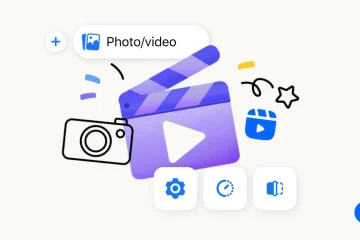Este artículo explica cómo mostrar u ocultar la Galería en el panel de navegación del Explorador de archivos en Windows 11.
Empezando con Windows build 23435 y posteriores; Verá una nueva función de Galería en el Explorador de archivos diseñada para facilitar el acceso a su colección de fotos. Además, si tiene OneDrive Camera Roll Backup en su teléfono, las fotos que tome aparecerán automáticamente en la parte superior de la vista.
Galería muestra el contenido de la biblioteca Imágenes. De manera similar a cómo funcionan las bibliotecas en versiones anteriores de Windows, cuando incluyes una carpeta en la Galería, los archivos aparecerán en la Galería sin cambiar el lugar donde se guardaron inicialmente.
La galería funciona desde cuadro de diálogo de selección de archivos, brindando la misma facilidad de uso a situaciones como la inserción de archivos adjuntos, la creación de una plataforma de PowerPoint o la creación de publicaciones en redes sociales.
A continuación, le mostraremos cómo agregar o elimine la carpeta Galería en el panel de navegación del Explorador de archivos en Windows 11.
Agregue o elimine Galería en el panel de navegación del Explorador de archivos
Como se mencionó anteriormente, las últimas compilaciones de Windows vienen con una nueva característica llamada Galería, diseñada para facilitar el acceso a su colección de fotos.
Aquí se explica cómo agregarla o eliminarla del panel de navegación del Explorador de archivos en Windows 11.
Primero, abra el Registro de Windows y navegue hasta la ruta de la clave de la carpeta a continuación.
HKEY_CURRENT_USER\Software\Classes\CLSID\{e88865ea-0e1c-4e20-9aa6-edcd0212c87c}
Si no t vea la clave de la carpeta {e88865ea-0e1c-4e20-9aa6-edcd0212c87c} , haga clic con el botón derecho en la clave CLSID y luego cree la subclave ({e88865ea-0e1c-4e20-9aa6-edcd0212c87c}) carpetas.
Haga clic con el botón derecho en {e88865ea-0e1c-4e20-9aa6-edcd0212c87c} el panel derecho de la tecla de carpeta y seleccione Nuevo-> Valor DWORD (32 bits). A continuación, escriba una nueva clave denominada System.IsPinnedToNameSpaceTree.
Haga doble clic en el nombre del nuevo elemento clave (System.IsPinnedToNameSpaceTree) y asegúrese de que
Para mostrar la Galería en el Explorador de archivos, escriba: 1 Para ocultar la Galería en el Explorador de archivos, escriba 0 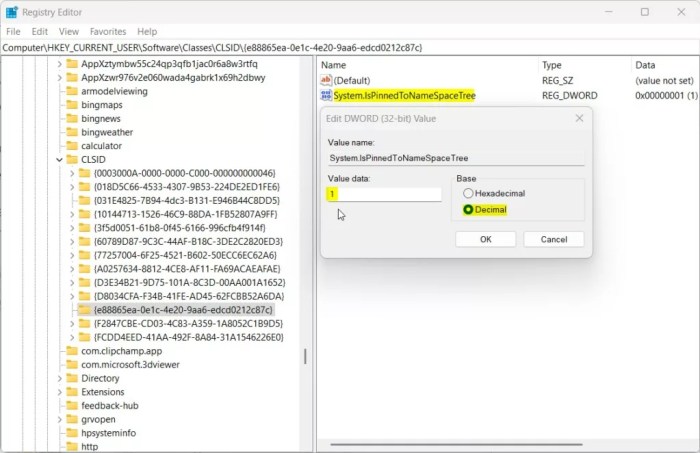
Guarde su cambios y reinicie su computadora.
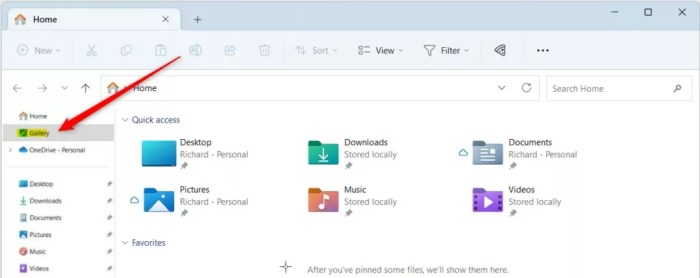
¡Eso debería funcionar!
Conclusión:
Esta publicación le mostró cómo mostrar u ocultar la carpeta Galería en el panel de navegación del Explorador de archivos en Windows 11. Si encuentra algún error arriba o tiene algo que agregar, utilice el formulario de comentarios a continuación.
p>